Tartalom
Alapok
Bevezetés
Az 4Easysoft iOS Data Backup and Restore segít az iOS-eszközök adatainak biztonsági mentésében, valamint az adatok egyszerű visszaállításában a számítógépről. Mindenféle iOS-adatot támogat, beleértve a médiafájlokat, üzeneteket, alkalmazás-gyorsítótárakat és még sok mást. Titkosított módjával biztonságosan biztonsági másolatot készíthet az adatvédelmi adatairól a jelszóval.
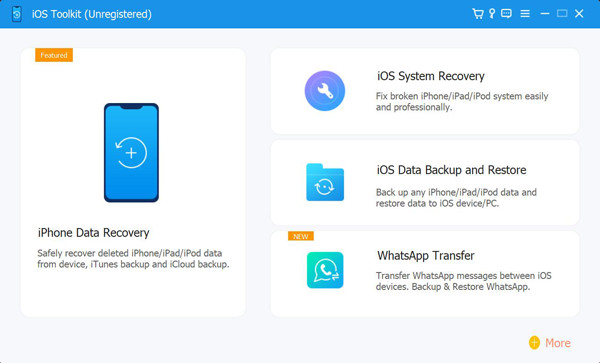
Regisztráció
A 4Easysoft iOS Data Backup and Restore ingyenes próbaverziója csak néhány adatot támogat. Így megvásárolhatja a licencet, hogy elérje a teljes szolgáltatásokat, és gyorsan, néhány perc alatt biztonsági másolatot készítsen/visszaállítsa iOS-adatait.
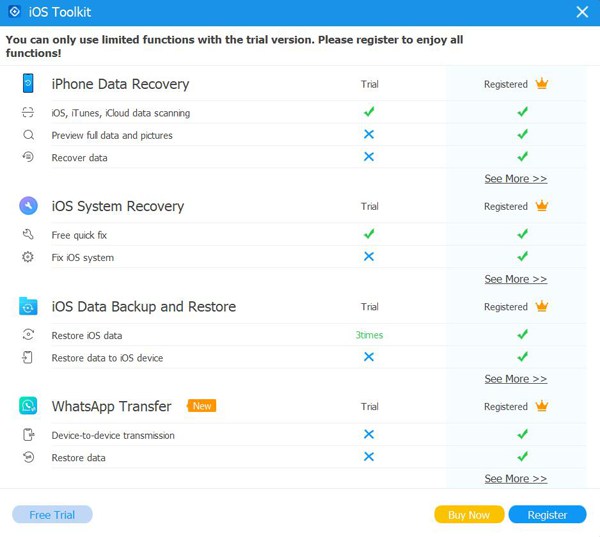
A teljes verzió megvásárlása után az alábbi lépések elolvasásával regisztrálhatja fizetős fiókját. Kattints a Menü gombot, majd válassza a Regisztráció gombra a fő felületen. Ezután kattintson a Regisztráció gombra ismét, és adja meg tőlünk kapott e-mail címét és regisztrációs kódját. Végül kattintson a rendben gombot a teljes verzió aktiválásához.
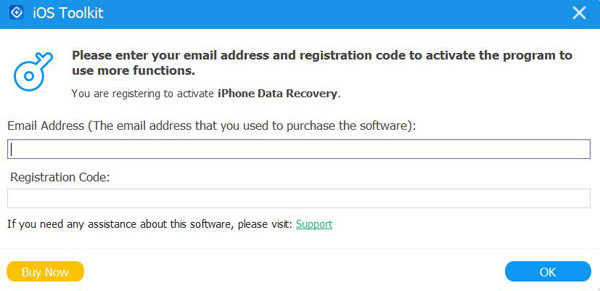
Preferencia
Kattints a Beállítások menüt, és válassza ki a preferenciák gombot az összes beállítás tetszés szerinti módosításához. A tárolási útvonal beállításai alatt a frissítési beállításokat is módosíthatja. Jelölje be a Ellenőrizze a frissítéseket automatikusan lehetőséget, hogy időben hozzáférhessen az új funkciókhoz. Az automatikus frissítést a programból való kilépéskor is bekapcsolhatja.
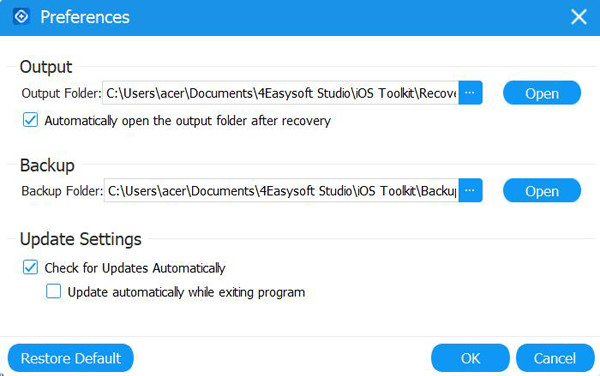
Az iOS adatok biztonsági mentése
Itt megtudhatja, hogyan készíthet biztonsági másolatot iPhone/iPad adatairól Windows/Mac rendszerre, és hogyan szabadíthat fel helyet telefonjain. Kövesse az alábbi lépéseket:
1. lépésIndítsa el a 4Easysoft iPhone Data Recovery programot, és kattintson a gombra iOS adatmentés gombot a fő felületen. Ezután USB-n keresztül csatlakoztatnia kell iOS-eszközét a számítógéphez. Ezután kattintson a iOS adatmentés gomb.

2. lépésEzután kiválaszthatja a Normál biztonsági mentés vagy Titkosított biztonsági mentés. Ha rendelkezik néhány jelszóval védett adatvédelmi információval, válassza a Titkosított módot. Ezt követően kattintson a Rajt gombot a folytatáshoz.

3. lépésIgény szerint válassza ki a kívánt adatokat a Média, Üzenetek, Névjegyek és Jegyzetek közül. Végül kattintson a Következő gombot az adatok gyors biztonsági mentéséhez.
iOS-adatok visszaállítása
Ha új iPhone/iPad készülékre cserélt, ezzel az eszközzel is könnyedén visszaállíthatja az adatokat. Íme a részletes lépések az Ön számára:
1. lépésVálaszd a iOS adat-visszaállítás gombot, és csatlakoztassa iOS-eszközét a számítógéphez. Itt megtekintheti az összes biztonsági mentési előzményt az eszköz információival, a biztonsági mentés méretével és idejével.

2. lépésVálassza ki a kívántat, és kattintson a gombra Nézd meg most gombot a biztonsági mentési adatok részletes tallózásához. Ezután válassza ki a visszaállítani kívánt adatokat. Ne feledje, hogy jelenleg csak a Névjegyek és a Jegyzetek állíthatók vissza az eszközre, a többi adat pedig a számítógépére kerül mentésre.

Tippek az adatok biztonsági mentéséhez és visszaállításához
Az iOS adatok biztonsági mentése
- Mennyi ideig kell biztonsági másolatot készíteni az iPhone-adatokról
- Mi az iTunes biztonsági mentési jelszava?
- iCloud biztonsági mentés nem működik
- Az iPhone nem készül biztonsági mentéssel
- Biztonsági mentés a WhatsApp üzenetekről
- SMS-üzenetek biztonsági mentése iPhone-on
- iPhone adatok biztonsági mentése Wi-Fi nélkül
- iPhone biztonsági másolatok keresése Mac rendszeren
- Az iPhone automatikusan biztonsági másolatot készít
- Hogyan készítsünk biztonsági másolatot a névjegyekről iPhone-on
 Windowshoz
Windowshoz Machez
Machez Ingyenes online megoldások
Ingyenes online megoldások
